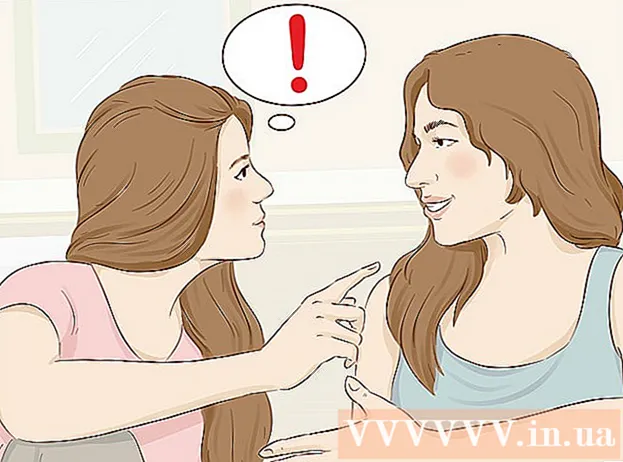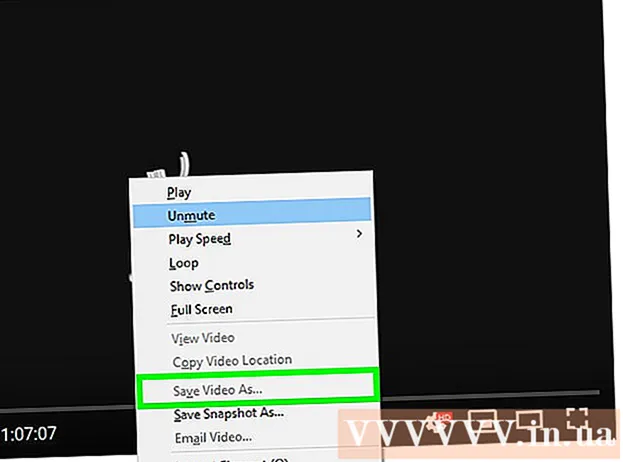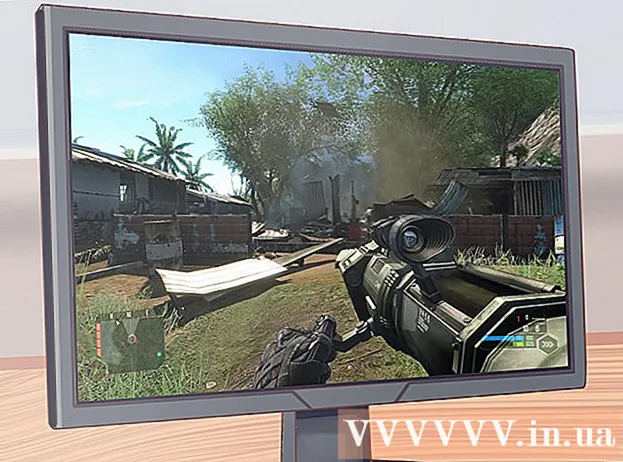लेखक:
Frank Hunt
निर्माण की तारीख:
20 जुलूस 2021
डेट अपडेट करें:
1 जुलाई 2024
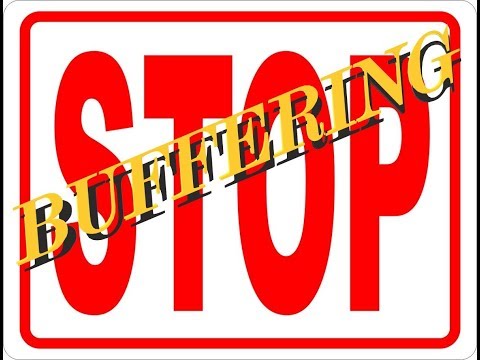
विषय
- कदम बढ़ाने के लिए
- भाग 1 का 3: अपने टीवी पर कोडी को अनुमति दें
- भाग 2 का 3: डाउनलोडर ऐप इंस्टॉल करना
- भाग 3 की 3: कोडी को स्थापित करना
- टिप्स
- चेतावनी
यह wikiHow आपको दिखाता है कि अपने अमेज़न फायर स्टिक पर कोडी मीडिया प्लेयर ऐप कैसे इंस्टॉल करें। इससे आप अपने अमेज़ॅन फायर टीवी पर कोडी ऐप का उपयोग कर सकेंगे। अपने फायर टीवी पर कोडी को स्थापित करने के लिए, आपको अज्ञात स्रोतों से एप्लिकेशन की स्थापना की अनुमति देनी चाहिए, जिससे गलती से दुर्भावनापूर्ण या असमर्थित ऐप डाउनलोड करने का जोखिम बढ़ सकता है।
कदम बढ़ाने के लिए
भाग 1 का 3: अपने टीवी पर कोडी को अनुमति दें
 अपने फायर टीवी को चालू करें। यह अमेज़ॅन फायर टीवी होम स्क्रीन को लोड करना चाहिए।
अपने फायर टीवी को चालू करें। यह अमेज़ॅन फायर टीवी होम स्क्रीन को लोड करना चाहिए।  तक स्क्रॉल करें समायोजन और इसे चुनें। वे होम स्क्रीन के दाईं ओर पाँच टैब हैं। सेटिंग्स मेनू खोलता है।
तक स्क्रॉल करें समायोजन और इसे चुनें। वे होम स्क्रीन के दाईं ओर पाँच टैब हैं। सेटिंग्स मेनू खोलता है।  तक स्क्रॉल करें अनुप्रयोग और इसे चुनें। यह मेनू खोलता है अनुप्रयोग.
तक स्क्रॉल करें अनुप्रयोग और इसे चुनें। यह मेनू खोलता है अनुप्रयोग.  चुनते हैं एप्लिकेशन उपयोग डेटा एकत्र करें. यह इसमें शीर्ष विकल्प है अनुप्रयोग-मेन्यू। एक पॉप अप विंडो दिखाई देगा।
चुनते हैं एप्लिकेशन उपयोग डेटा एकत्र करें. यह इसमें शीर्ष विकल्प है अनुप्रयोग-मेन्यू। एक पॉप अप विंडो दिखाई देगा।  चुनते हैं बंद करना अगर आपको ऐसा करने के लिए कहा जाता है।
चुनते हैं बंद करना अगर आपको ऐसा करने के लिए कहा जाता है। सेटिंग्स मेनू पर वापस जाएं। ऐसा करने के लिए, "बैक" बटन दबाएं।
सेटिंग्स मेनू पर वापस जाएं। ऐसा करने के लिए, "बैक" बटन दबाएं।  तक स्क्रॉल करें युक्ति और इसे चुनें। यह युक्तिमेनू खुलता है।
तक स्क्रॉल करें युक्ति और इसे चुनें। यह युक्तिमेनू खुलता है।  नीचे स्क्रॉल करें डेवलपर विकल्प और इसे चुनें। यह इसके शीर्ष पर है युक्ति-मेन्यू।
नीचे स्क्रॉल करें डेवलपर विकल्प और इसे चुनें। यह इसके शीर्ष पर है युक्ति-मेन्यू।  चुनते हैं एडीबी डिबगिंग. यह उसे चालू करता है।
चुनते हैं एडीबी डिबगिंग. यह उसे चालू करता है। - अगर तुम पर इस विकल्प के नीचे, ADB डीबगिंग पहले से सक्षम है।
 नीचे स्क्रॉल करें और चुनें अज्ञात स्रोतों से ऐप्स. यह एक पॉपअप विंडो लाएगा।
नीचे स्क्रॉल करें और चुनें अज्ञात स्रोतों से ऐप्स. यह एक पॉपअप विंडो लाएगा। - अगर तुम पर निचे देखो अज्ञात स्रोतों से ऐप्स, आपको इसे चालू नहीं करना है।
 चुनते हैं चालू करने के लिए. यह आपको कोडी सहित गैर-प्ले स्टोर एप्लिकेशन इंस्टॉल करने की अनुमति देता है।
चुनते हैं चालू करने के लिए. यह आपको कोडी सहित गैर-प्ले स्टोर एप्लिकेशन इंस्टॉल करने की अनुमति देता है।  अमेज़न होम स्क्रीन पर वापस जाएं। "बैक" बटन दबाएं जब तक कि आप होम स्क्रीन पर न पहुंच जाएं, या यदि कोई है तो "स्टार्ट" बटन दबाएं।
अमेज़न होम स्क्रीन पर वापस जाएं। "बैक" बटन दबाएं जब तक कि आप होम स्क्रीन पर न पहुंच जाएं, या यदि कोई है तो "स्टार्ट" बटन दबाएं।
भाग 2 का 3: डाउनलोडर ऐप इंस्टॉल करना
 ओपन सर्च। "खोज" टैब चुनें, जो स्क्रीन के ऊपरी बाएं कोने में एक आवर्धक कांच की तरह दिखता है। एक टेक्स्ट बॉक्स दिखाई देगा।
ओपन सर्च। "खोज" टैब चुनें, जो स्क्रीन के ऊपरी बाएं कोने में एक आवर्धक कांच की तरह दिखता है। एक टेक्स्ट बॉक्स दिखाई देगा।  प्रकार डाउनलोडर खोज में। जैसा कि आप लिखते हैं, आपको ऑनस्क्रीन कीबोर्ड के नीचे एप्लिकेशन सुझावों की एक छोटी सूची दिखाई देगी।
प्रकार डाउनलोडर खोज में। जैसा कि आप लिखते हैं, आपको ऑनस्क्रीन कीबोर्ड के नीचे एप्लिकेशन सुझावों की एक छोटी सूची दिखाई देगी।  चुनते हैं डाउनलोडर. यह कीबोर्ड के नीचे एकमात्र ऐप सुझाव होना चाहिए। यह डाउनलोडर ऐप के लिए ऐप स्टोर खोजेगा।
चुनते हैं डाउनलोडर. यह कीबोर्ड के नीचे एकमात्र ऐप सुझाव होना चाहिए। यह डाउनलोडर ऐप के लिए ऐप स्टोर खोजेगा।  का चयन करें डाउनलोडर ऐप। यह एक नारंगी बॉक्स है जिसमें "डाउनलोडर" शब्द है और इस पर एक बड़ा तीर है। इस ऐप को सेलेक्ट करके आप ऐप पेज को ओपन करें।
का चयन करें डाउनलोडर ऐप। यह एक नारंगी बॉक्स है जिसमें "डाउनलोडर" शब्द है और इस पर एक बड़ा तीर है। इस ऐप को सेलेक्ट करके आप ऐप पेज को ओपन करें।  चुनते हैं प्राप्त करें या डाउनलोड. यह स्क्रीन के बाईं ओर है, डाउनलोडर ऐप विवरण के ठीक नीचे। यह आपके फायर टीवी पर डाउनलोडर ऐप डाउनलोड करेगा।
चुनते हैं प्राप्त करें या डाउनलोड. यह स्क्रीन के बाईं ओर है, डाउनलोडर ऐप विवरण के ठीक नीचे। यह आपके फायर टीवी पर डाउनलोडर ऐप डाउनलोड करेगा।  चुनते हैं खुला हुआ. डाउनलोडर ऐप इंस्टॉल करने के बाद यह विकल्प दिखाई देगा; डाउनलोडर ऐप खोलने के लिए इसे चुनें, जहां से आप कोडी ऐप डाउनलोड कर सकते हैं।
चुनते हैं खुला हुआ. डाउनलोडर ऐप इंस्टॉल करने के बाद यह विकल्प दिखाई देगा; डाउनलोडर ऐप खोलने के लिए इसे चुनें, जहां से आप कोडी ऐप डाउनलोड कर सकते हैं।
भाग 3 की 3: कोडी को स्थापित करना
 चुनते हैं ठीक है जब नौबत आई। यह नई सुविधाओं की घोषणा को बंद कर देगा।
चुनते हैं ठीक है जब नौबत आई। यह नई सुविधाओं की घोषणा को बंद कर देगा।  URL बॉक्स का चयन करें। आपका कर्सर अपने आप दिखाई देगा, इसलिए ऑनस्क्रीन कीबोर्ड को लाने के लिए बस अपने रिमोट पर केंद्र बटन दबाएं।
URL बॉक्स का चयन करें। आपका कर्सर अपने आप दिखाई देगा, इसलिए ऑनस्क्रीन कीबोर्ड को लाने के लिए बस अपने रिमोट पर केंद्र बटन दबाएं।  कोडी डाउनलोड पता दर्ज करें। प्रकार kodi.tv URL बॉक्स में, और चुनें जाओ। यह आपको कोडी वेबपेज पर ले जाएगा।
कोडी डाउनलोड पता दर्ज करें। प्रकार kodi.tv URL बॉक्स में, और चुनें जाओ। यह आपको कोडी वेबपेज पर ले जाएगा।  चुनते हैं ठीक है जब नौबत आई। अब आप वेब पेज के साथ बातचीत कर सकते हैं।
चुनते हैं ठीक है जब नौबत आई। अब आप वेब पेज के साथ बातचीत कर सकते हैं।  इसे नीचे स्क्रॉल करें एंड्रॉयड आइकन और इसे चुनें। यह एंड्रॉइड साइन की तरह दिखता है।
इसे नीचे स्क्रॉल करें एंड्रॉयड आइकन और इसे चुनें। यह एंड्रॉइड साइन की तरह दिखता है।  नीचे स्क्रॉल करें और चुनें एंड्रॉयड. यह फिर से एंड्रॉइड संकेत है, हालांकि यह इस बार हरा है। एंड्रॉइड डाउनलोड पेज के लिए कोडी खुलता है।
नीचे स्क्रॉल करें और चुनें एंड्रॉयड. यह फिर से एंड्रॉइड संकेत है, हालांकि यह इस बार हरा है। एंड्रॉइड डाउनलोड पेज के लिए कोडी खुलता है।  नीचे स्क्रॉल करें और चुनें ARMV7A (32BIT). यह शीर्षक "कोडी v17.4 क्रिप्टन" के तहत है। कोडी आपके फायर स्टिक पर डाउनलोड करना शुरू कर देगा।
नीचे स्क्रॉल करें और चुनें ARMV7A (32BIT). यह शीर्षक "कोडी v17.4 क्रिप्टन" के तहत है। कोडी आपके फायर स्टिक पर डाउनलोड करना शुरू कर देगा। - यदि आपके पास बड़ा अमेज़न फायर टीवी बो (फायर स्टिक के बजाय) का चयन करें 64 बिट संस्करण।
 चुनते हैं इंस्टॉल. यह स्क्रीन के निचले दाएं कोने में है। इससे कोड़ी स्थापित होगी। पूरी स्थापना प्रक्रिया में केवल कुछ सेकंड लगने चाहिए, जिसके बाद आप कोडी खोल सकते हैं खुला हुआ स्क्रीन के नीचे।
चुनते हैं इंस्टॉल. यह स्क्रीन के निचले दाएं कोने में है। इससे कोड़ी स्थापित होगी। पूरी स्थापना प्रक्रिया में केवल कुछ सेकंड लगने चाहिए, जिसके बाद आप कोडी खोल सकते हैं खुला हुआ स्क्रीन के नीचे। - आप अपने रिमोट को भी दबा सकते हैं ☰ बटन जब कोडी को खोलने के लिए कहा जाए।
टिप्स
- यदि आपको कभी भी कोडी को अपडेट करने की आवश्यकता है, तो आप डाउनलोडर ऐप में कोडी साइट खोलकर और एंड्रॉइड के लिए नवीनतम संस्करण ढूंढ सकते हैं।
चेतावनी
- जब आप अज्ञात स्रोतों से एप्लिकेशन सक्षम करते हैं, तो थर्ड पार्टी ऐप डाउनलोड करते समय सावधान रहें।